Cara mengecat kastil dengan Sketchup

Ada berbagai Teknik Seni yang dapat membantu dengan lukisan digital Anda, tetapi tidak dapat disangkal bahwa menciptakan Seni 3d. dari awal bisa membingungkan. Memilih sudut terbaik untuk struktur yang kompleks seperti kastil ini dapat menantang, dan jika Anda bukan modeller yang cepat, mencoba membuat basis 3d mungkin memperlambat Anda.
Memasukkan Sketchup. , alat gambar 3D sederhana yang mengejutkan mudah dipelajari, dengan fungsi untuk mempercepat proses lukisan. Di sini, kami akan membawa Anda melalui cara menggunakan alat gratis ini untuk membuat basis 3D. Kami kemudian akan pindah ke Photoshop CC. untuk mengubah model 3D kami menjadi lukisan digital.
- Aplikasi lukisan dan menggambar terbaik untuk iPad
Dalam artikel ini, Anda akan belajar bagaimana memahami adegan yang kompleks dari setiap sudut kamera yang mungkin, serta beberapa gagasan lukisan digital utama seperti struktur nilai, menerapkan sapuan kuas bertekstur, menyesuaikan suhu warna, melukis pada tekstur foto, menambahkan karakter untuk skala dan sebagainya. Mari kita mulai.
Gunakan ikon di kanan atas setiap gambar untuk memperbesarnya
01. Jelajahi alat inti SketchUp
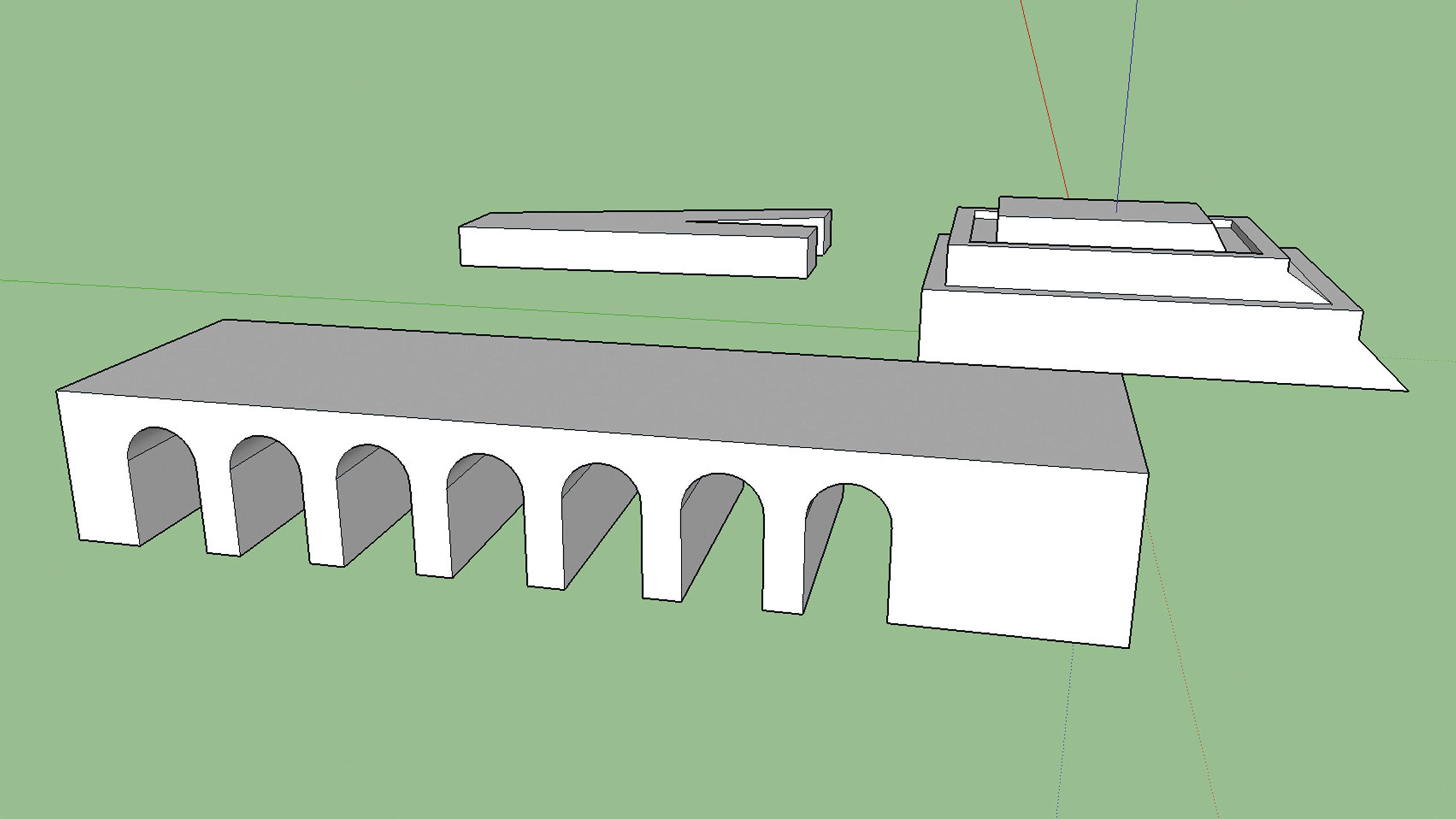
Tujuan kami dengan perangkat lunak ini bukan untuk menguasainya sepenuhnya, melainkan untuk memahami alat-alat penting yang Anda butuhkan untuk mencapai proses pemodelan dengan cepat dan efektif. Alat yang mungkin akan Anda gunakan adalah alat, busur dan persegi panjang, alat push / tarik dan offset dan juga alat manipulasi, seperti bergerak, memutar dan skala.
02. Tambahkan arsitektur yang dikenali
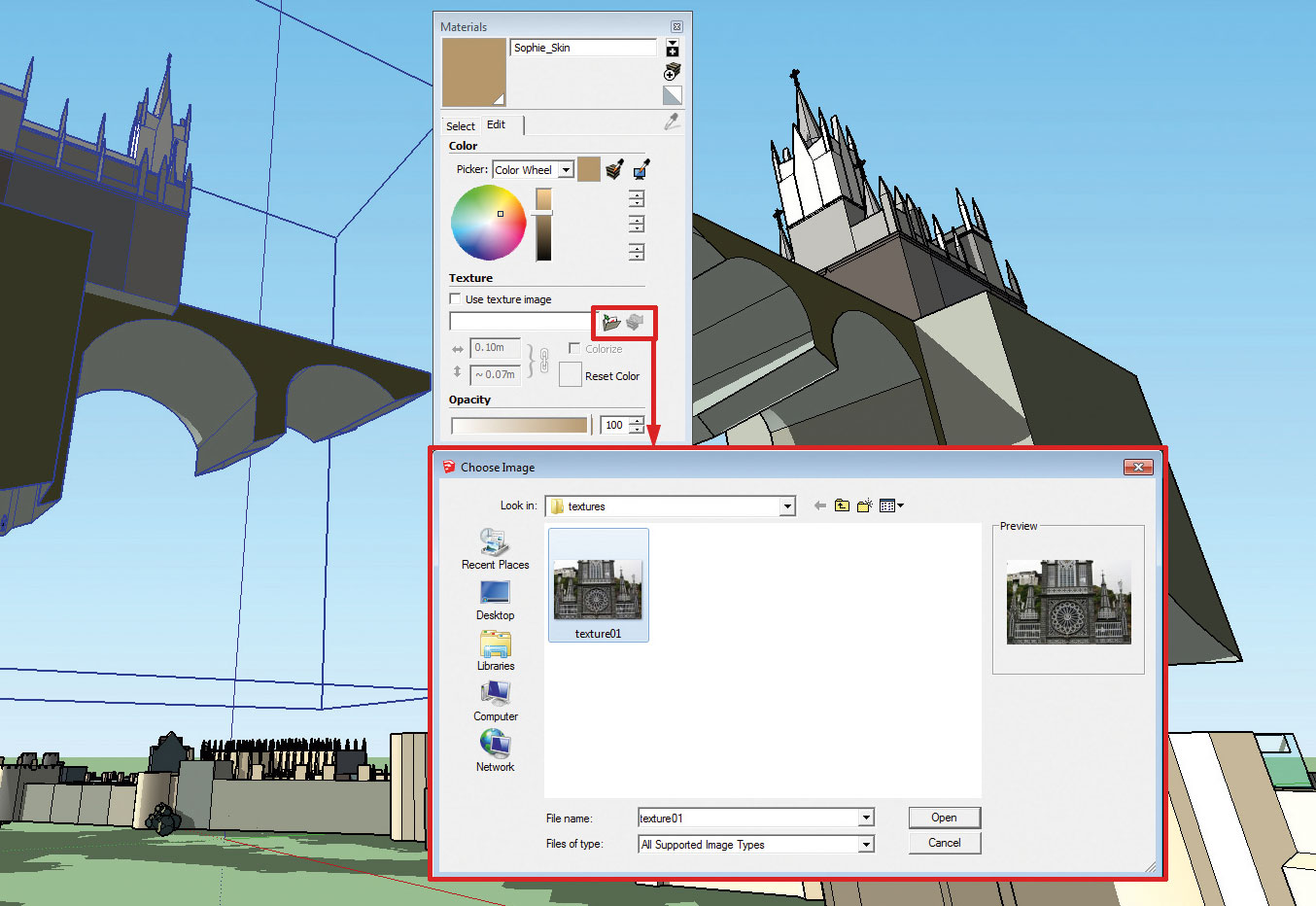
Untuk mempercepat proses pemodelan, gunakan referensi arsitektur dunia nyata untuk membantu Anda menempatkan fitur-fitur seperti Windows, lengkungan dan menara. Di sini kami memotong beberapa foto Sanctuary Las Lajas, di kota Ipiales Columbian.
Untuk menerapkan tekstur, klik Wajah Objek, lalu pilih ikon folder kecil di dalam panel material untuk menelusuri tekstur yang ingin Anda gunakan. Menempatkan Tekstur Kasar ini Pass pada volume 3D dasar membantu Anda memutuskan kapan Anda siap untuk melanjutkan dengan pemodelan pass yang lebih rinci.
03. Model basis 3D sederhana

Inilah model yang kami buat di SketchUp. Seperti yang Anda lihat, ini bukan adegan sepenuhnya 3D. Beberapa struktur mengambang di udara, dan ujung-ujungnya dapat dikerjakan sedikit lebih banyak. Tapi ini lebih dari apa yang Anda butuhkan sebagai dasar lukisan. Jangan jatuh ke dalam perangkap membuat semuanya sempurna dalam 3D. Kami membuat konsep seni di sini, bukan produk akhir 3D.
04. Gunakan mode gaya SketchUp
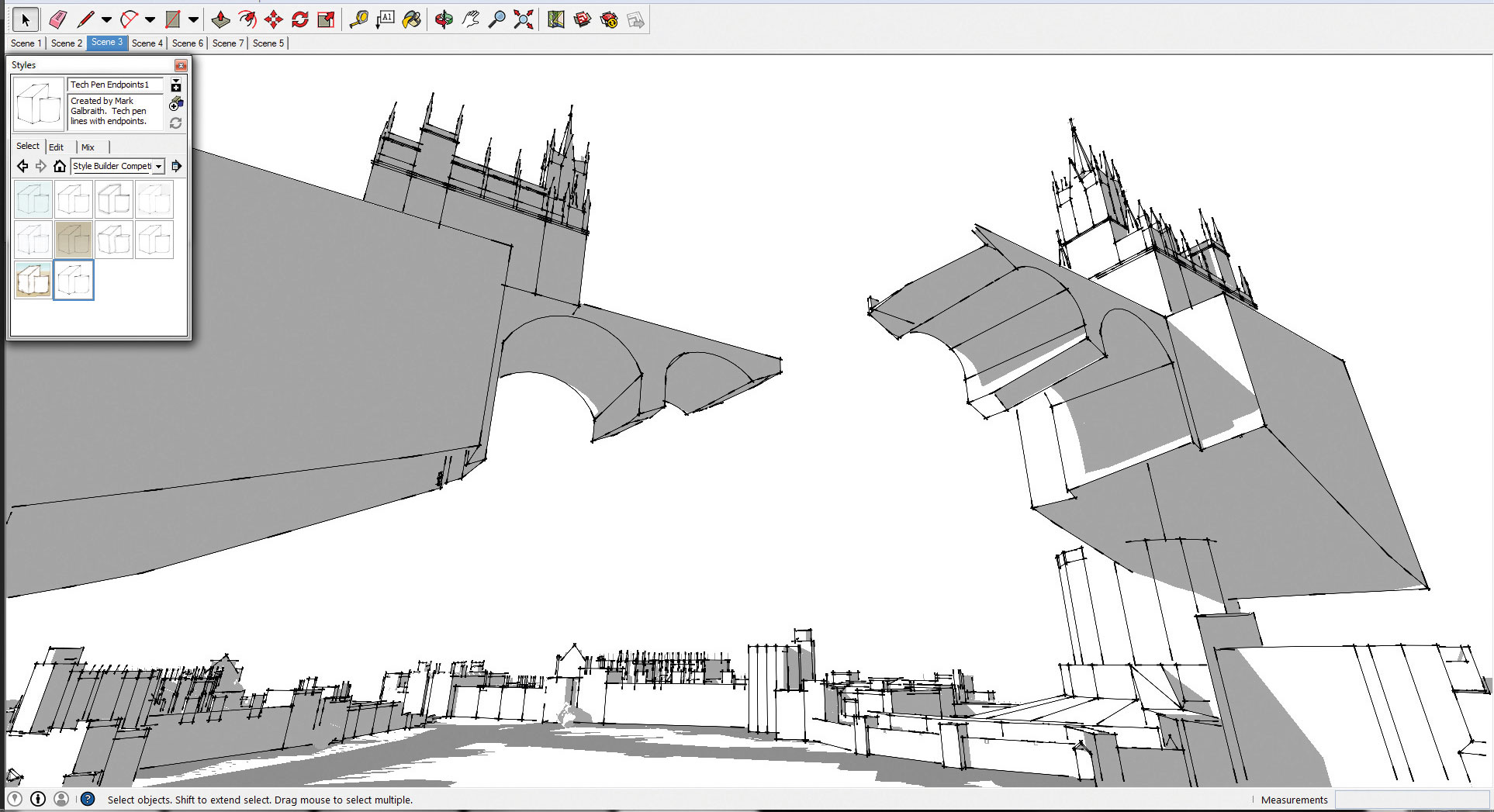
Gaya menentukan bagaimana model Anda akan ditampilkan dalam sketchup, sedikit seperti efek filter pada gambar di Photoshop. Anda dapat melihat model sebagai seni baris, kuas, tekstur sederhana dan sebagainya. Untuk basis lukisan ini, kita perlu dua gaya: gaya seni garis dan gaya sederhana. Kami akan menggunakannya saat pass untuk memandu proses lukisan.
05. Meningkatkan bayangan
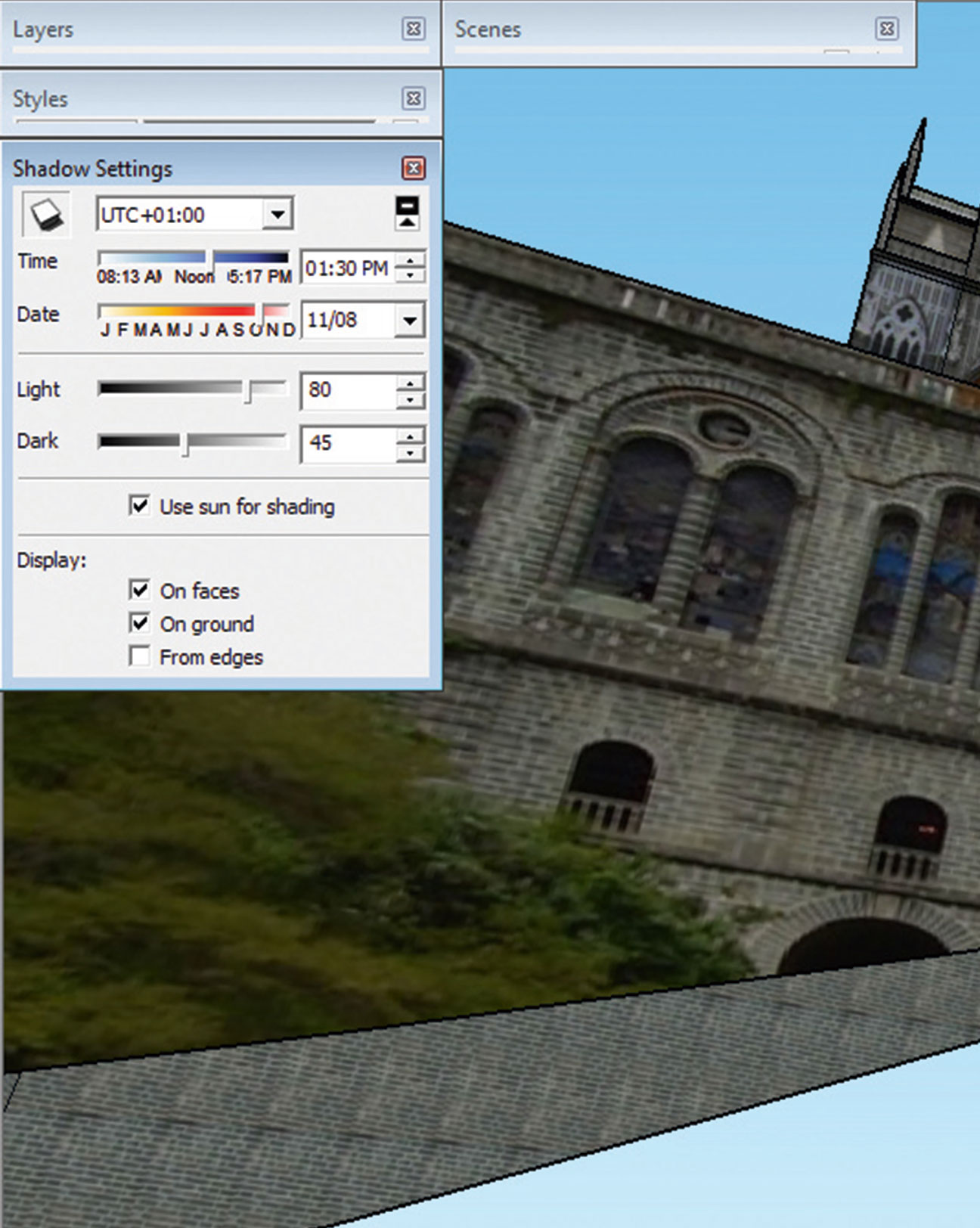
Shadow adalah alat yang ampuh untuk membuat komposisi yang menarik. Pengaturan bayangan di SketchUp memungkinkan Anda untuk memilih zona waktu tertentu, tanggal dan waktu hari itu, untuk melihat efek bayangan dan cahaya yang berbeda pada model Anda.
06. Jelajahi sudut kamera yang berbeda
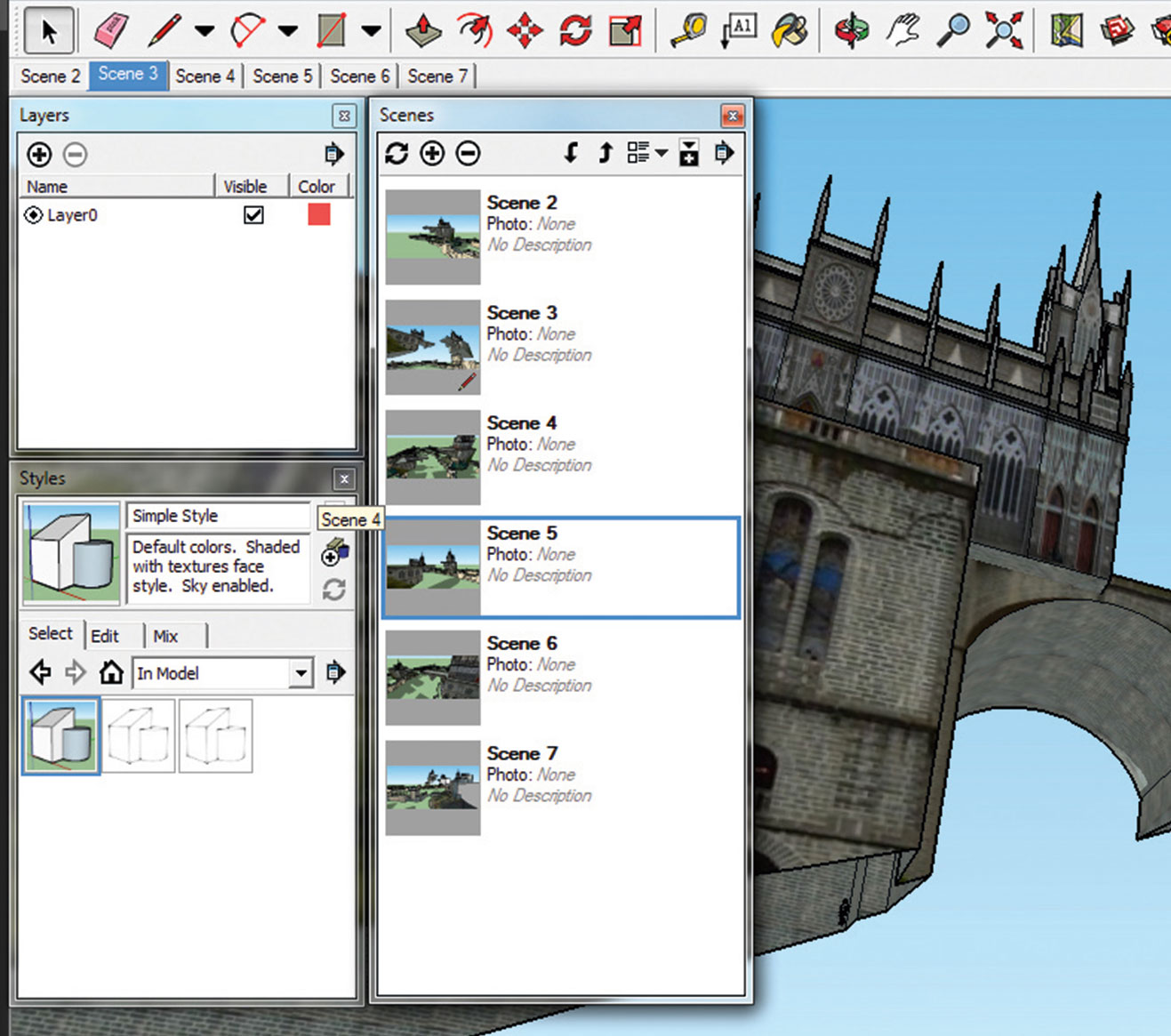
Alat manajemen adegan SketchUp memungkinkan Anda untuk menyimpan berbagai sudut kamera. Mampu memeriksa adegan Anda dari 360 derajat mungkin merupakan salah satu keunggulan terbesar memiliki basis 3D, dibandingkan dengan sketsa thumbnail tradisional.
Tidak hanya Anda dapat memutar kamera dengan bebas, Anda juga dapat dengan mudah menyesuaikan bidang tampilan. Ini memungkinkan untuk menggunakan lensa lebar dan lensa teleskopik. Di jendela manajemen adegan, Anda dapat mengklik thumbnail berbeda untuk beralih di antara sudut kamera yang disimpan dan untuk memilih opsi terbaik untuk lukisan Anda.
07. Pindah ke Photoshop
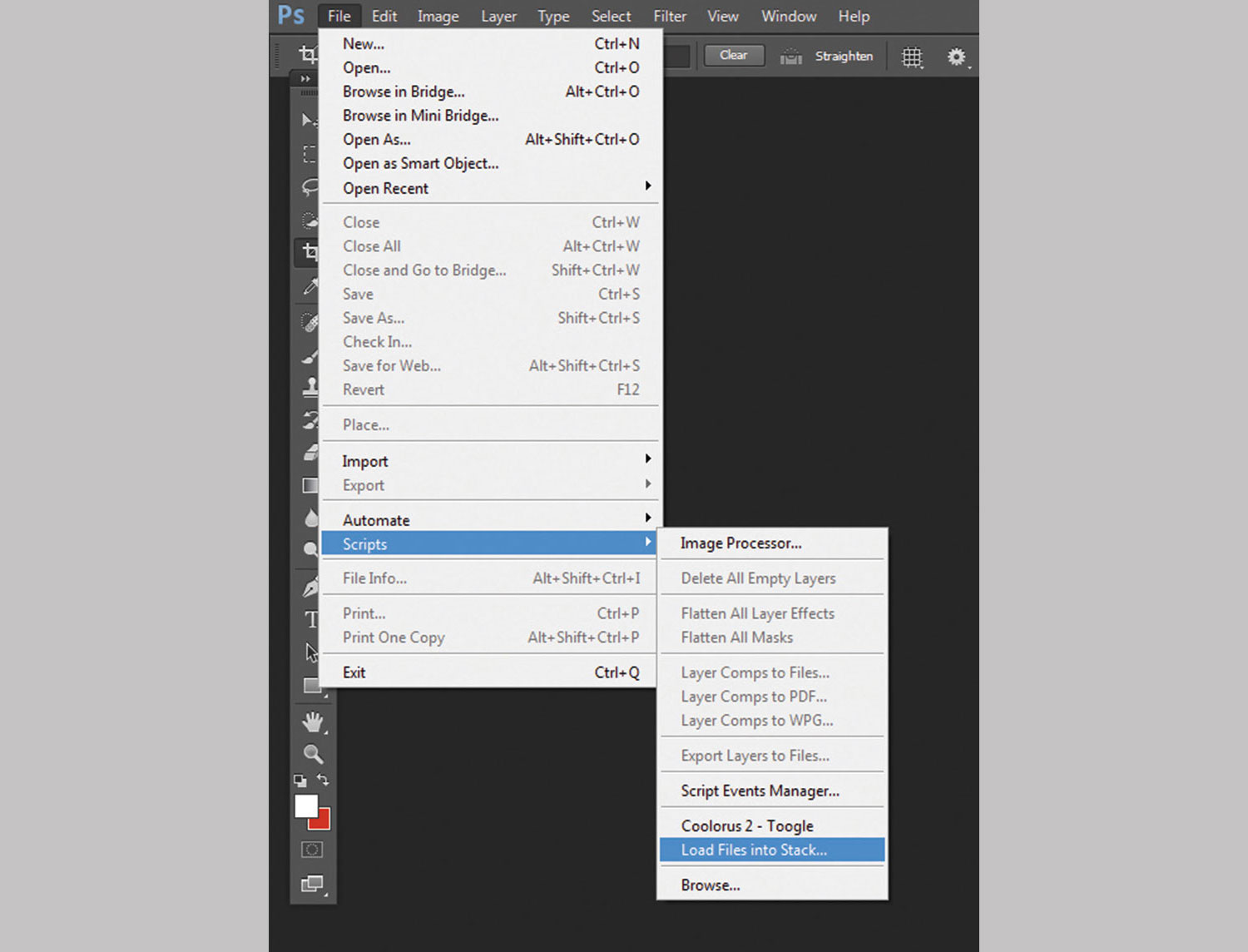
Sekarang setelah semua kerja keras yang telah Anda lakukan di Sketchup, bawa umpan yang Anda butuhkan ke Photoshop. Kalau-kalau ada banyak pass yang akan diimpor, Anda tidak perlu membuka masing-masing dan menyeretnya satu per satu ke jendela lukisan. Photoshop memiliki fungsi yang bagus untuk ini: Cukup buka File & GT; Script & GT; Muatkan file ke tumpukan (tekan ikon di kanan atas gambar di atas untuk memperbesarnya).
08. Menyebar pada beberapa warna

Penting untuk membiarkan pass 3D bekerja sebagai panduan untuk Anda, tanpa memungkinkan mereka untuk membatasi proses pembuatan Anda. Di sini kami mengurangi opacity layer tekstur sederhana dan membuat layer baru di atasnya. Kami kemudian menggunakan kuas bertekstur untuk menyebarkan warna dengan bebas di atas kanvas.
Seperti yang Anda lihat, Anda tidak perlu membiarkan warna pada lapisan tekstur dasar mendikte palet - kami menggunakan nada ungu / biru muda untuk memunculkan semangat warna dalam lukisan.
- Sikat Photoshop Gratis Terbaik
09. Overlay layer 3D

Pada titik tertentu selama proses lukisan gaya bebas ini, Anda akan membutuhkan basis 3D kembali untuk memberi Anda lebih banyak panduan untuk struktur arsitektur. Jadi, duplikat layer tekstur sederhana dan overlay di atas lukisan. Sesuaikan opacity layer untuk menyatu dengan gambar Anda.
10. Tambahkan kedalaman dan pencahayaan

Ambil langkah mundur dari lukisan untuk menganalisis struktur nilainya. Di sini kami berencana untuk melakukan skenario pencahayaan backlit, jadi pada titik ini kami mencerahkan langit untuk mengeluarkan siluet kastil. Kami juga menerapkan lapisan kabut di permukaan tanah, untuk memberi foreground lebih banyak ruang pernapasan dan gambar kedalaman yang lebih besar.
11. Membawa tekstur foto
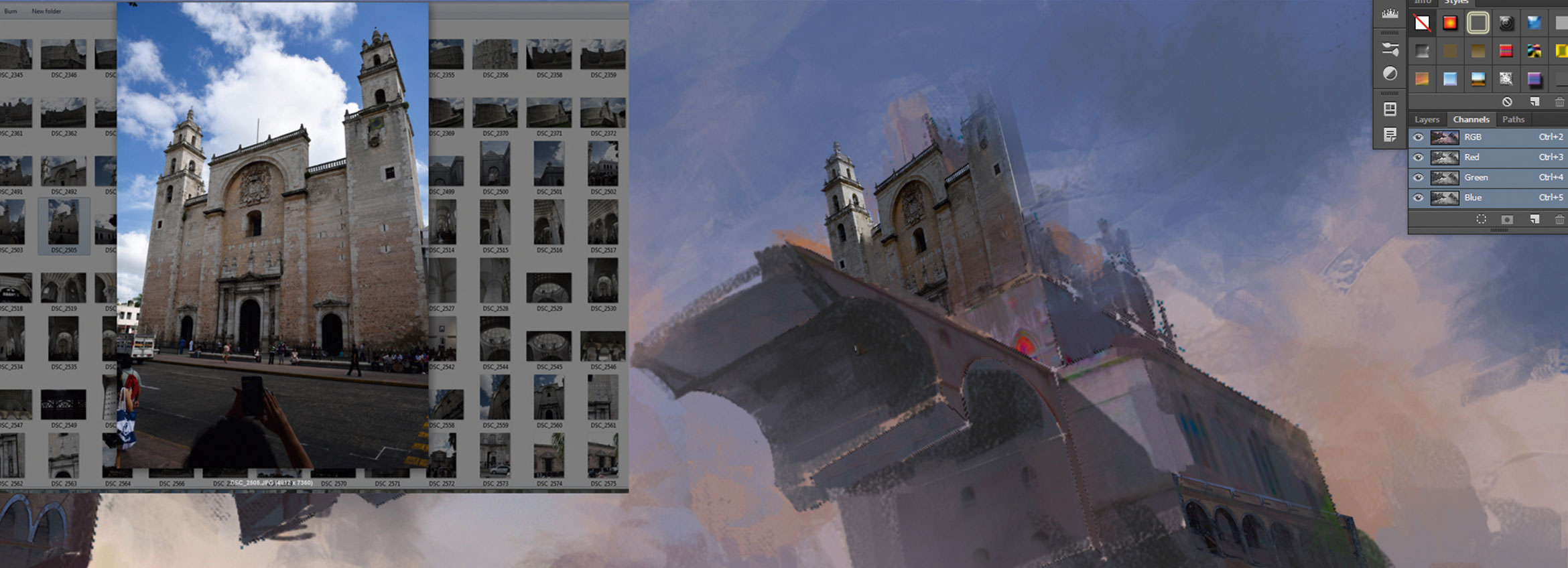
Terapkan foto ke atas lukisan untuk menambahkan detail lebih lanjut ke struktur kastil utama. Di sini kami menggunakan beberapa foto katedral dari perjalanan ke Meksiko, karena detail arsitektur ideal untuk bagian atas kastil. Kami memotong bagian yang kami butuhkan dan menggunakan alat transformasi untuk mendistorsi perspektif untuk membuatnya pas dengan lukisan itu.
12. Cat foto

Hati-hati dengan bagian integrasi foto, karena Anda tidak ingin menghancurkan sikat yang bagus merasa bahwa Anda telah mengembangkan sejauh ini. Gunakan kuas tekstur kecil untuk terus melukis di atas foto sehingga mereka dapat berbaur lebih baik dengan sisa lukisan itu. Cat di atas foto dan hapus bagian dari foto, mengulangi siklus ini selama diperlukan.
13. Kembangkan kontras tepi
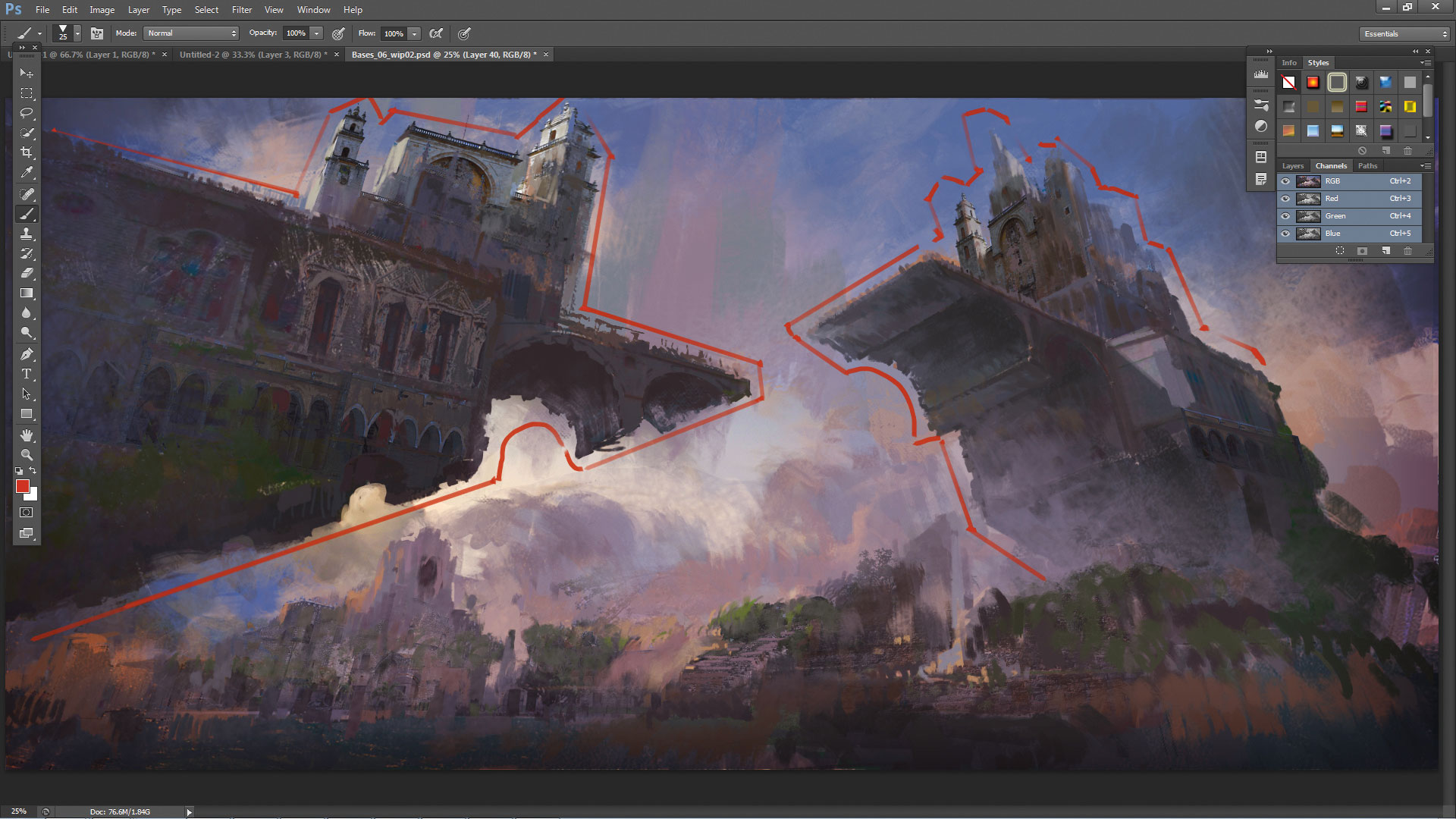
Untuk menjaga nuansa sikat di lukisan Anda tanpa kesan kehilangan detail, gunakan kontras tepi. Setiap bentuk penting, objek dan karakter dalam seni Anda membutuhkan siluet yang bersih. Silhouette dapat dicat dengan kuas bertekstur, tetapi nilainya perlu mempertahankan tingkat kontras tertentu dengan nilai-nilai di sekitarnya.
Ini memastikan pemirsa dapat membedakan formulir tanpa terganggu oleh sapuan kuas.
14. Tambahkan kehidupan dan petunjuk pada sebuah cerita
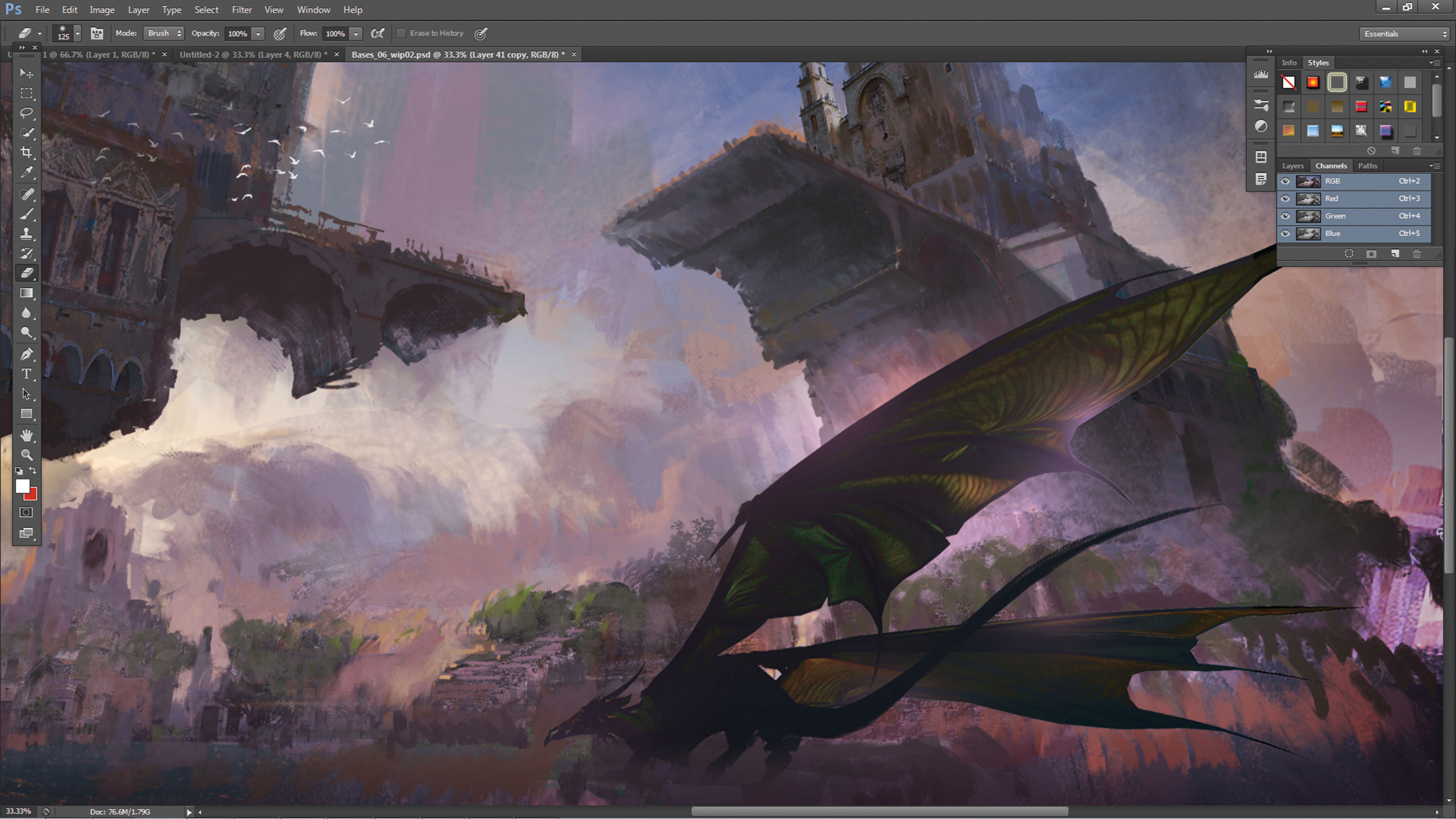
Kami hampir selesai. Pada tahap ini, tambahkan beberapa karakter untuk menunjukkan skala adegan dan untuk mengisyaratkan beberapa alur cerita yang tidak jelas pada saat yang sama. Di sini kami menambahkan naga untuk lebih meningkatkan tema fantasi lukisan itu. Kami juga menambahkan beberapa burung di langit - trik lama tetapi efektif untuk membawa kehidupan ke dalam komposisi skala besar.
15. Jadikan penyesuaian akhir

Selesaikan lukisan Anda dengan beberapa lapisan penyesuaian untuk men-tweak kontras, suhu warna dan kecerahan adegan. Anda juga dapat menerapkan penyimpangan kromatik halus ke gambar (hanya untuk menyaring & GT; koreksi lensa ... & gt; khusus, dan bermain dengan slider penyimpangan kromatik). Klik OK setelah Anda senang dengan hasilnya.
Tutorial ini awalnya muncul di majalah ImagineFX. Berlangganan di sini .
Artikel terkait:
- Kiat desain konsep untuk artis
- 60 Tutorial Photoshop kelas atas untuk dicoba
- Cara Membuat Tekstur 3D Menggunakan SketchUp
Bagaimana caranya - Artikel Terpopuler
Gambar Gambar: Panduan Pemula
Bagaimana caranya Sep 13, 2025Halaman 1 dari 3: Cara menggambar angka: perempuan Cara menggambar angka:..
Buat manusia digital yang hidup
Bagaimana caranya Sep 13, 2025Anda mungkin tahu Cara menggambar orang , tetapi membuat potret digital yang tidak dapat dibedakan dari foto - sep..
Gambar Geisha Bad-Ass
Bagaimana caranya Sep 13, 2025Dalam ilustrasi geisha ini saya ingin menangkap getaran perkotaan yang kotor, gelap, dan berlabuh dengan elemen tradisional Jepan..
Bangun situs eCommerce dari awal
Bagaimana caranya Sep 13, 2025E-commerce telah menjadi sangat populer dalam beberapa tahun terakhir sekarang sulit membayangkan masa depan tanpanya. Kekuatan I..
Cat potret seperti master lama
Bagaimana caranya Sep 13, 2025Untuk tutorial ini kami akan melihat manfaat yang mendalam untuk menyalin lukisan master lama. Saya telah memilih untuk menyalin ..
cat adegan epik New York
Bagaimana caranya Sep 13, 2025Untuk lokakarya ini saya melukis salah satu mata pelajaran favorit saya: jembatan New York City. Saya telah melukis jembatan Brooklyn berkali-kali sekarang dalam cahaya yang berbeda, jadi unt..
Rahasia memenuhi singkat desain kreatif
Bagaimana caranya Sep 13, 2025Salah satu tutor saya pernah mengatakan kepada saya bahwa jika dia dikurung di penjara selama sisa hidupnya, dengan apa-apa selain pena dan kertas, dia tidak akan menulis apa-apa, terlepas da..
Cara Menggunakan Fitur 'Pertandingan Font' Photoshop
Bagaimana caranya Sep 13, 2025Desainer dan kreatif dari semua bidang seperti Magpies dalam selera mereka untuk mengumpulkan barang-barang cerah dan mengkilap. ..
Kategori
- AI & Pembelajaran Mesin
- AirPods
- Amazon
- Amazon Alexa & Amazon Echo
- Amazon Alexa & Amazon Echo
- Amazon Api TV
- Video Prime Amazon
- Android
- Ponsel & Tablet Android
- Telepon & Tablet Android
- TV Android
- Apple
- Apple App Store
- Apple Homekit & Apple Homepod
- Musik Apple
- Apple TV
- Apple Watch
- Aplikasi & Aplikasi Web
- Aplikasi & Aplikasi Web
- Audio
- OS Chromebook & Chrome
- Chromebook & Chrome OS
- Chromecast
- Cloud & Internet
- Cloud & Internet
- Cloud Dan Internet
- Perangkat Keras Komputer
- Sejarah Komputer
- Cord Cutting & Streaming
- Pemotongan & Streaming Kabel
- Perselisihan
- Disney +
- DIY
- Kendaraan Elektrik
- Ereaders
- Penting
- Penjelasan
- Bermain Game
- Umum
- Gmail
- Asisten Google & Google Sarang
- Google Assistant & Google Nest
- Google Chrome
- Google Documents
- Google Drive
- Google Maps
- Google Play Store
- Google Sheets
- Google Slide
- Google TV
- Perangkat Keras
- HBO MAX
- Bagaimana Caranya
- Hulu
- Slang & Singkatan Internet
- IPhone & IPad
- Kindle
- Linux
- Mac
- Pemeliharaan Dan Optimasi
- Microsoft Edge
- Microsoft Excel
- Microsoft Office
- Microsoft Outlook
- Microsoft PowerPoint
- Tim Microsoft
- Microsoft Word
- Mozilla Firefox
- Netflix
- Nintendo Switch
- Paramount +
- Gaming PC
- Peacock
- Fotografi
- Photoshop
- PlayStation
- Privasi & Keamanan
- Privasi & Keamanan
- Privasi Dan Keamanan
- Roundups Produk
- Pemrograman
- Raspberry PI
- Roku
- Safari
- Telepon Samsung & Tablet
- Ponsel & Tablet Samsung
- Slack
- Rumah Pintar
- Snapchat
- Media Sosial
- Ruang Angkasa
- Spotify
- Tinder
- Penyelesaian Masalah
- TV
- Video Game
- Realitas Maya
- VPNS
- Browser Web
- Wifi & Router
- WiFi & Router
- Windows
- Windows 10
- Windows 11
- Windows 7
- Xbox
- TV YouTube & YouTube
- YouTube & YouTube TV
- Zoom
- Penjelasan







